Messenger for Google Hangouts PRO là một ứng dụng giúp bạn trò chuyện với bạn bè trên Google, nó liên kết với Google Hangouts, đồng bộ danh bạ, cho phép lưu và chia sẻ ảnh trong tin nhắn, hỗ trợ bảo vệ bằng mật khẩu hay mã PIN hệ thống,…
Ứng dụng tương thích Windows 10 và Windows 10 Mobile. Dunng lượng 9 MB.

Vào chương trình, bạn tiến hành đăng nhập vào Google và chấp nhận kết nối. Ứng dụng có giao diện đơn giản và không quảng cáo. Bạn bấm Menu để truy cập các mục chức năng:
1. Chats:
Màn hình mặc định, nơi hiển thị các bạn bè đang và đã chat với bạn. Để tiến hành một cuộc trò chuyện, bạn bấm biểu tượng kính lúp để chọn đối tượng muốn trò chuyện trong danh sách liên lạc.

Giao diện chat sẽ hiện ra khi bạn bấm chọn đối tượng. Cũng giống như nhiều ứng dụng chat khác, giao diện trò chuyện trên ứng dụng cũng chỉ gồm một hộp nhập tin nhắn và các nút cho bạn chèn ảnh, sticker, emoji,… của Google Hangouts ở bên dưới. Phần không gian còn lại dành cho hiển thị nội dung chat, tin nhắn.
Bên cạnh hình ảnh có sẵn, bạn có thể gửi tin nhắn là hình vẽ thực hiện trực tiếp trên ứng dụng. Bấm Send drawing hình cây bút > sau đó bạn chỉ việc vẽ hình vẽ chữ hay nội dung tùy thích trong giao diện hiện ra. Nếu muốn điều chỉnh màu > bấm Options, xóa nét vẽ > chọn Erase. Vẽ xong, bấm Send > bấm nút biểu tượng Send gửi đi. Bạn có thể tạo và gửi nhiều tin nhắn ảnh cùng lúc.
Nếu bạn nhận tin nhắn ảnh từ bạn bè, bạn có thể lưu nó về thiết bị hay chia sẻ. Bấm lên ảnh > Save. Ảnh sẽ lưu trong thư mục Pictures > Messenger for Google Hangouts PRO. Những hình vẽ bạn tạo ra trên ứng dụng cũng tự động lưu trong thư mục này.
Cũng giống như trên Google Hangouts, bạn có thể thêm đối tượng vào cuộc trò chuyện hiện tại. Bấm Add people phía trên góc phải > nhập tên bạn bè mong muốn > Add new people to this chat. Khi có tin nhắn gửi đến, ứng dụng sẽ thông báo và bạn có thể trả lời từ pop-up trên khay hệ thống máy tính hay trên giao diện thông báo của điện thoại.
Nếu thích, bạn có thể đánh dấu cuộc trò chuyện hiện tại (Favorites), xóa cuộc trò chuyện (Remove chat), không lưu lịch sử trò chuyện (Don’t save history) ở phía trên góc phải và trong nút trình đơn ba chấm.

2. Favorites:
Quản lí những cuộc trò chuyện bạn yêu thích mà bạn có thể truy cập và xem nhanh thay vì tìm kiếm mất thời gian. Nếu muốn hủy yêu thích, bấm phải lên cuộc trò chuyện đó > Unfavorite.
3. Contacts:
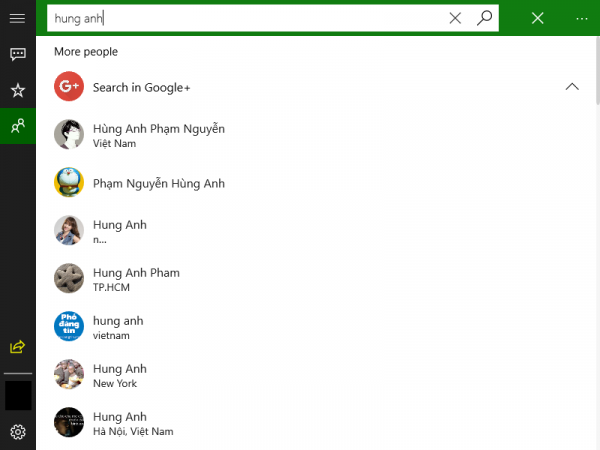
Quản lí bạn bè trong danh sách liên lạc của bạn. Tại đây, bạn có thể mở rộng thêm đối tượng chat từ bên ngoài danh sách liên lạc. Bấm nút Search > nhập tên đối tượng đó > Search in Google+ để tìm kiếm trên mạng xã hội Google+ > nhập nội dung tin nhắn để gửi lời mời kết bạn và chat > Send. Cuộc trò chuyện chỉ bắt đầu khi đối tượng bên kia xác nhận và chấp nhận lời mời.
4. Settings:
Bạn có thể ghi trạng thái hiện tại, nó sẽ hiển thị trên danh sách liên lạc bạn bè của bạn (Status), bật tính năng bảo vệ ứng dụng bằng mật khẩu hay mã PIN thiết bị (Use Windows Hello), tắt chức năng thông báo nếu không muốn bị phiền (Do not disturb), lưu ảnh với nơi tùy chọn (tắt Save received images to the Pictures gallery), bật tắt thông báo khi có tin nhắn gửi đến (Sound in app), đồng bộ danh bạ (bấm Synchronize).
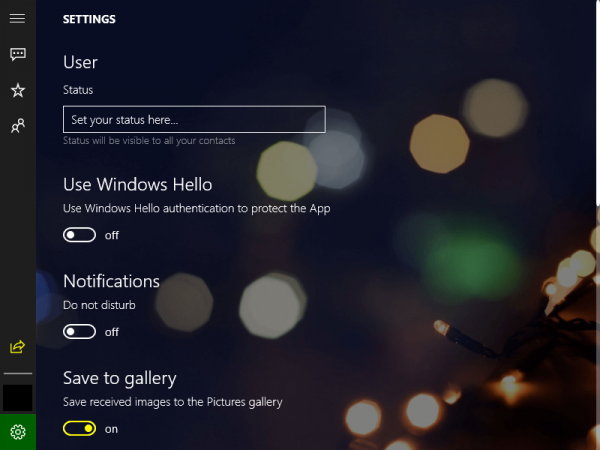
Ứng dụng hỗ trợ kết nối và sử dụng nhiều tài khoản cùng lúc, bấm ảnh đại diện của bạn ở cạnh trái > Add Account. Mặc dù không hỗ trợ trò chuyện tin nhắn thoại hay video nhưng ứng dụng vẫn là sự cần thiết cho người dùng Windows 10 khi Google thiếu sót không hỗ trợ phần mềm Google Hangouts cho hệ điều hành này.
Nếu muốn gọi thoại video bạn bè Google trên Windows 10, bạn có thể sử dụng Google Hangouts phiên bản nền web tại địa chỉ https://hangouts.google.com/.

